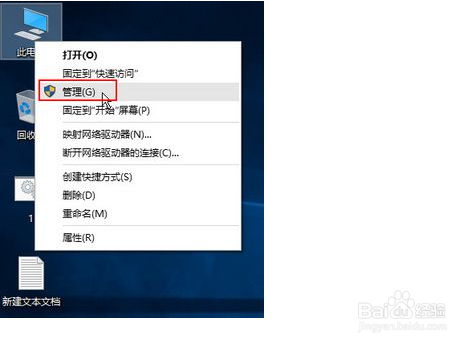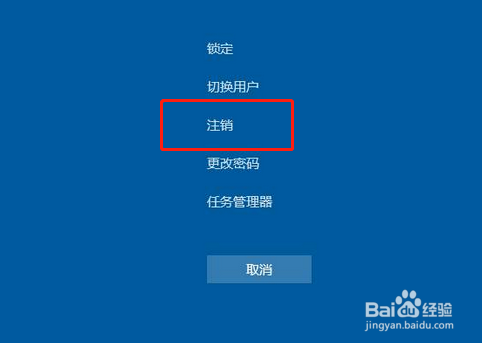解决Windows 10出现“关键错误”的问题
1、在windows桌面上找到并右击“此电脑”选择管理。
2、接着进入计算机管理页面,按序点击“服务和应用旯皱镢涛程序-服务”,并右侧窗口下拉滚动栏找到User Manger服务。
3、在右边找到“User Manager”并右键点击选择“属性”。
4、在User Manager的属性窗口中,将启动类型改为“自动”然后点击“确定”。
5、点击确定后,系统会弹出并点击立即注销,重新登录。
6、在键盘上按Win键+R键,调出运行窗口,再输入services.mcs ,也能打开服务。
7、总结:1.右键此电脑,打开管理菜单。2.找到服务和应用程序,找到User Manger服务。3.修改找到User Manger服务启动类型。4.重启电脑。
声明:本网站引用、摘录或转载内容仅供网站访问者交流或参考,不代表本站立场,如存在版权或非法内容,请联系站长删除,联系邮箱:site.kefu@qq.com。
阅读量:54
阅读量:64
阅读量:28
阅读量:70
阅读量:46